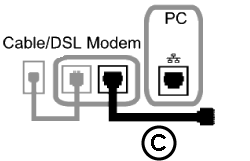
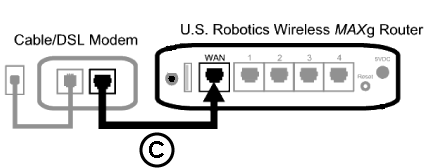
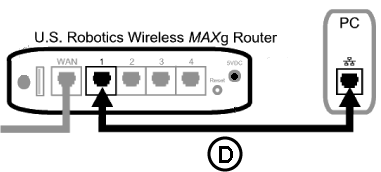
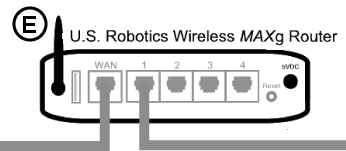
Počkejte, dokud se neustálí kontrolky na modemu. Trvá to přibližně 60 sekund.
Poznámka pro uživatele ve Velké Británii: Připojte k adaptéru napájení správnou elektrickou zástrčku.
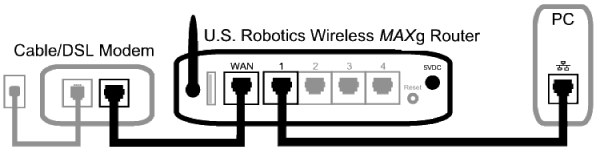

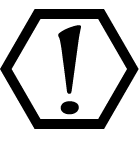
Upozornění: Pokud instalujete zařízení Wireless MAXg Router současně s kartou Wireless MAXg PC Card, adaptérem PCI nebo adaptérem USB, řiďte se kombinovanými pokyny k instalaci uvedenými v instalační příručce ke kartě Wireless MAXg PC Card, adaptéru PCI nebo adaptéru USB. Neprovádějte instalační postup uvedený v této příručce.
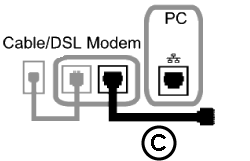
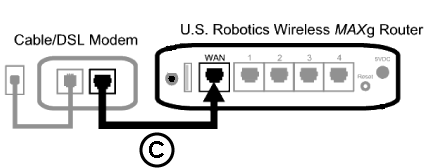
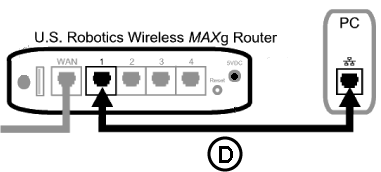
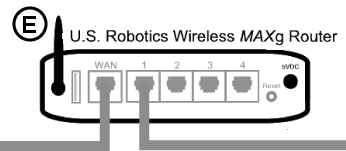
Poznámka pro uživatele ve Velké Británii: Připojte k adaptéru napájení správnou elektrickou zástrčku.
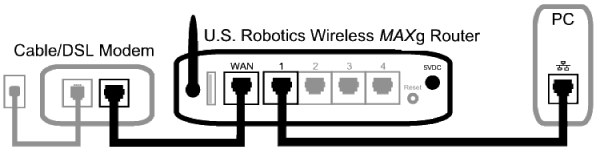

Poznámka: Některé kabelové modemy či modemy DSL lze připojit buď pomocí kabelu USB, nebo pomocí kabelu Ethernet. K připojení kabelového modemu nebo modemu DSL k zařízení Wireless MAXg Router je třeba použít kabel Ethernet.
Při současné konfiguraci zařízení Wireless MAXg Router a karty Wireless MAXg PC Card, adaptérem PCI nebo adaptérem USB se řiďte instrukcemi uvedenými v instalační příručce ke kartě Wireless MAXg PC Card, adaptéru PCI nebo adaptéru USB.
Spusťte webový prohlížeč.
Poznámka: Může se objevit chybové hlášení „Stránka nenalezena“ nebo podobné, protože se prohlížeč snaží vyhledat vaši domovskou stránku. Jde o normální jev, protože aktuálně nejste připojeni k Internetu.
V umístění nebo řádku Adresa webového prohlížeče zadejte adresu http://192.168.2.1 pro získání přístupu do webového uživatelského rozhraní. Spustí se Průvodce nastavením. Klepnutím na tlačítko Start spusťte Průvodce nastavením.
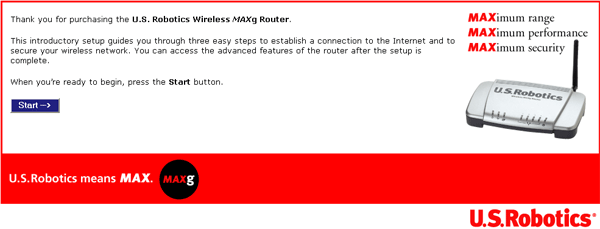
Po spuštění Průvodce nastavení bude či nebude rozpoznáno připojení k Internetu. Pokud bude rozpoznáno, řiďte se těmito pokyny. Pokud nebude rozpoznáno, proveďte tyto pokyny.
Jestliže router nalezne server PPP, budete vyzváni k zadání User Name (Uživatelské jméno) a Password (Heslo) pro síť Internet.
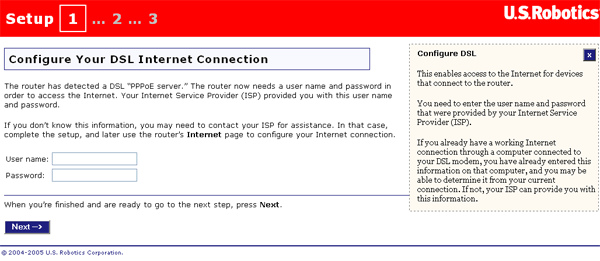
Pokud router nalezne server DHCP (Dynamic Host Configuration Protokol), klepněte na tlačítko Next (Další).
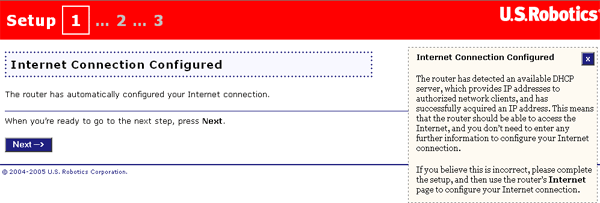
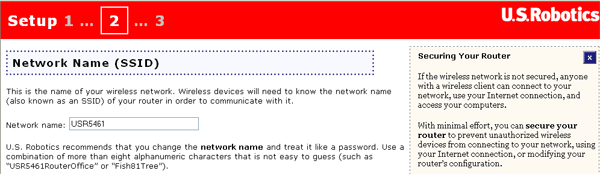
Dále bude třeba ručně zadat Pass phrase (Heslo pro vpuštění) pro šifrování zabezpečení. Pokud heslo zadáte ručně, musí být jeho délka od osmi do šedesáti tří znaků. Po dokončení klepněte na tlačítko Next.
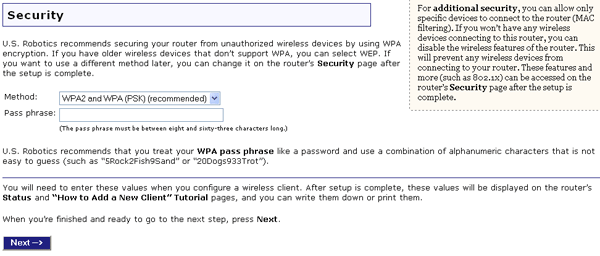

Na poslední obrazovce dokončete Průvodce nastavením klepnutím na tlačítko Continue (Pokračovat). Poté se zobrazí výzva k zadání vytvořeného Uživatelského jména a Hesla pro přihlášení k routeru. Po zadání uživatelského jména a hesla se zobrazí webové uživatelské rozhraní.

Konfigurace routeru je dokončena. Pokračujte krokem 3.
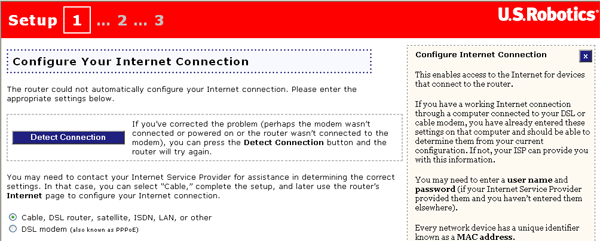
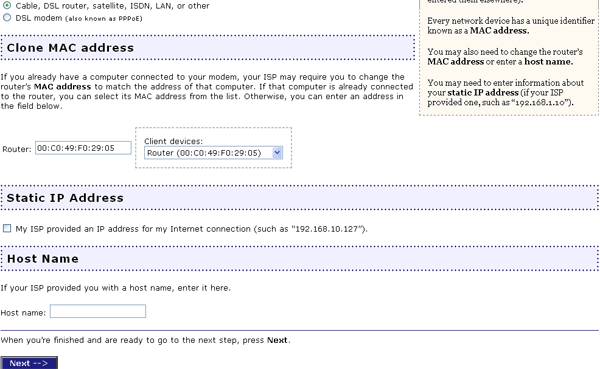
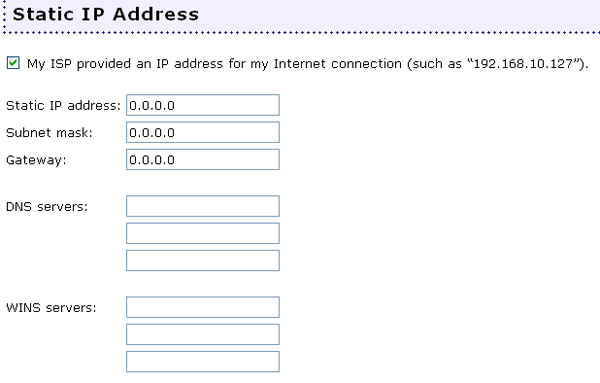
Pokud se vám nedaří navázat připojení, můžete provést další pokus klepnutím na tlačítko Retry (Zkusit znovu), nebo klepnutím na tlačítko Continue (Pokračovat) konfiguraci připojení odložit na později a přejít na další stránku Průvodce nastavením.
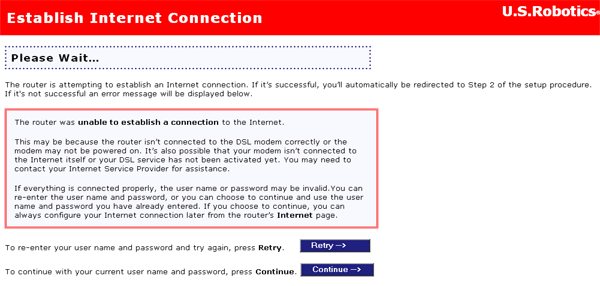
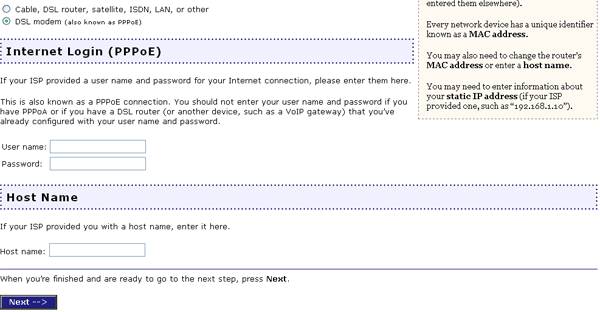
Pokud se vám nedaří navázat připojení, můžete provést další pokus klepnutím na tlačítko Retry (Zkusit znovu), nebo klepnutím na tlačítko Continue (Pokračovat) konfiguraci připojení odložit na později a přejít na další stránku Průvodce nastavením.
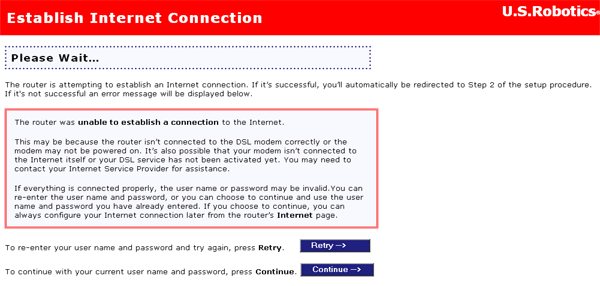
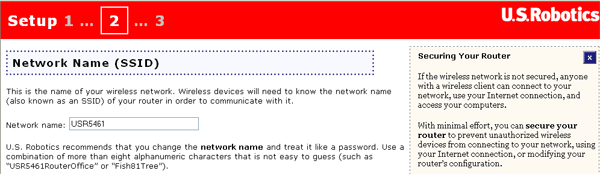
Dále bude třeba ručně zadat Pass phrase (Heslo pro vpuštění) pro šifrování zabezpečení. Jeho délka musí být od osmi do třiceti dvou znaků. Po dokončení klepněte na tlačítko Next (Další).
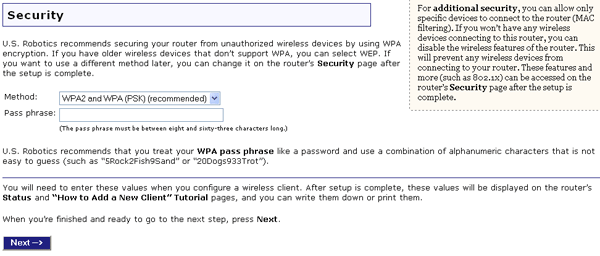

Na poslední obrazovce dokončete Průvodce nastavením klepnutím na tlačítko Continue (Pokračovat). Poté se zobrazí výzva k zadání vytvořeného Uživatelského jména a Hesla pro přihlášení k routeru. Po zadání uživatelského jména a hesla se zobrazí webové uživatelské rozhraní.

Konfigurace routeru je dokončena. Pokračujte krokem 3.
Poznámka: Další informace týkající se konfigurace najdete v části Konfigurace v této uživatelské příručce. Pokud máte dotazy týkající se připojení k internetu, obraťte se na svého poskytovatele ISP.
Jestliže váš poskytovatel služeb Internetu (ISP) používá připojení PPTP, budete muset pro dokončení postupu instalace a vytvoření připojení k Internetu provést následující kroky. Máte-li jakékoli dotazy k libovolnému nastavení připojení, obraťte se na svého poskytovatele služeb Internetu.
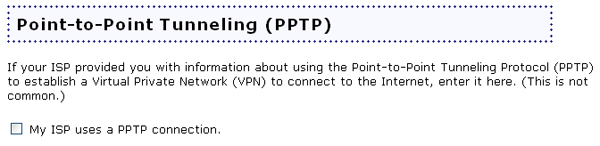
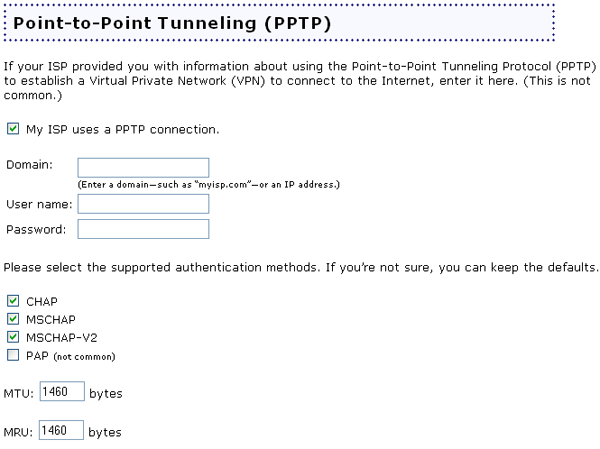
Nyní, po dokončení konfigurace základního nastavení připojení, byste měli mít přístup k Internetu. Chcete-li připojení ověřit, spusťte webový prohlížeč a zaregistrujte produkt na webové adrese www.usr.com/productreg Pokud se tato stránka načte, je instalace dokončena. Pokud se stránka nenačte, přejděte k části Řešení problémů.
Nyní je instalace dokončena. Nyní máte zabezpečený a sdílený přístup k síti Internet. Pokud dojde k potížím, naleznete další informace v části Řešení problémů v této příručce.
Poznámka: Po provedení postupů instalace a konfigurace doporučujeme vytvořit záložní soubor s nastavením pro případ, že se v budoucnu setkáte s problémy a budete chtít nastavení obnovit. Proveďte následující kroky: